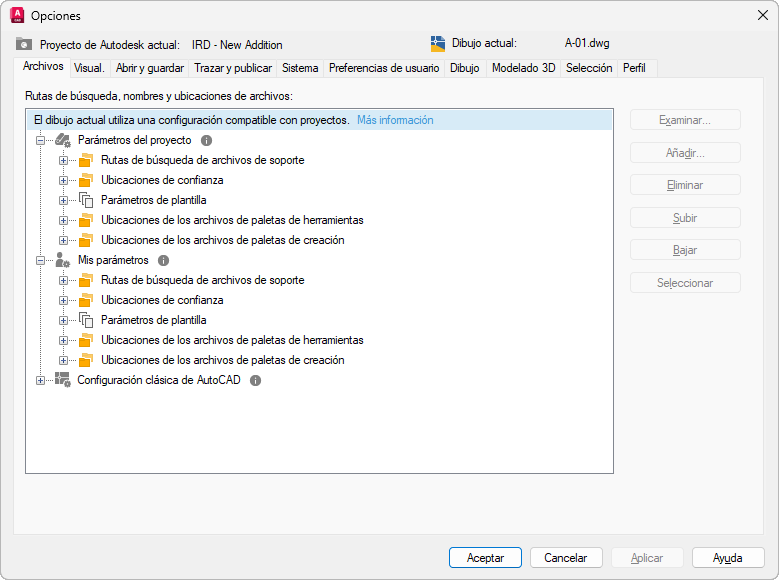En los pasos siguientes, se describe cómo configurar los archivos de soporte conectados para un proyecto existente de Autodesk Docs.
Para obtener información sobre cómo crear un proyecto de Autodesk Docs y seleccionarlo con Desktop Connector, consulte los siguientes temas en la Ayuda de Autodesk Docs:
Importante: Los archivos de soporte conectados solo pueden crearlos los miembros de un proyecto de Autodesk Docs con un nivel de acceso de Administrador del proyecto.
- Una vez que tenga un proyecto inicial seleccionado en Desktop Connector, en AutoCAD, en la página Inicio, haga clic en Proyectos de Autodesk.
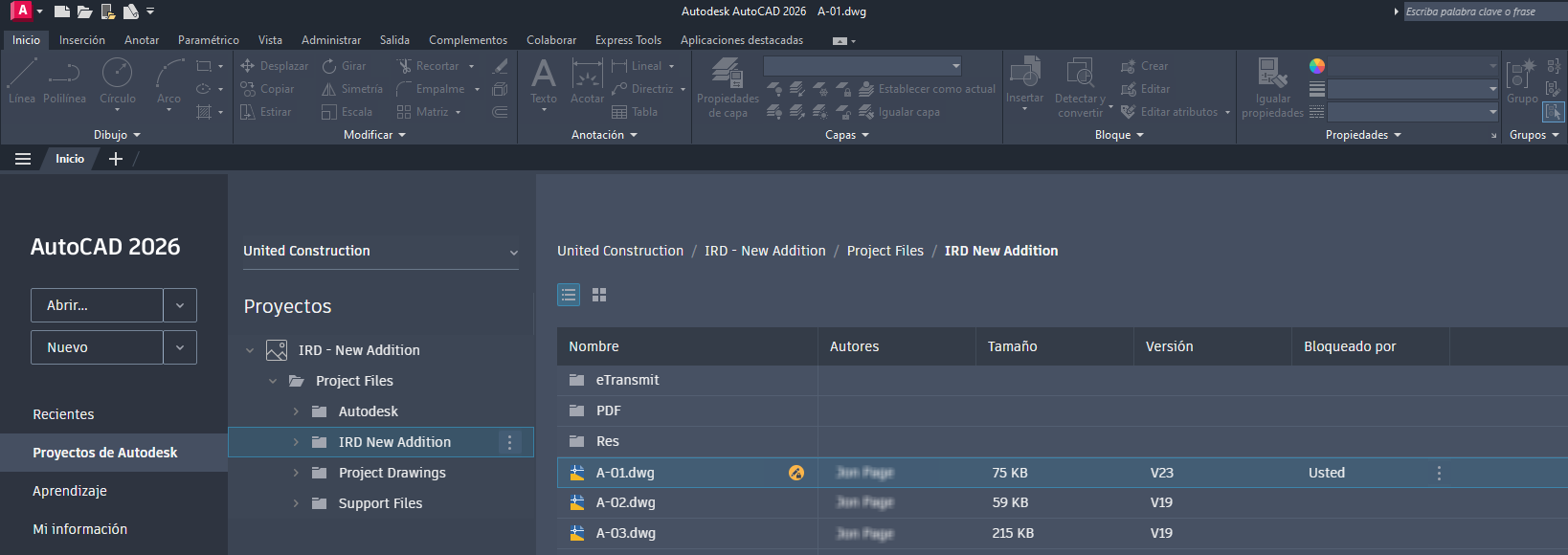
- En la ficha Proyectos de Autodesk, expanda el proyecto para el que desea configurar Archivos de soporte conectados.
- Busque y abra un dibujo en el proyecto.
- Con el archivo de dibujo abierto, haga clic con el botón derecho del ratón en el área de dibujo y seleccione Opciones.
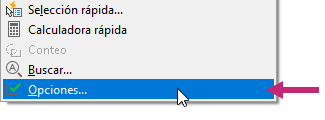
- En la ficha Archivos del cuadro de diálogo Opciones, haga clic en Configurar en la parte superior de la lista de opciones Rutas de búsqueda, Nombres de archivo y Ubicaciones de archivo.
Nota: Si no aparece la opción Configurar, es posible que el proyecto se haya configurado anteriormente. Esto puede verificarse por la aparición del texto "El dibujo actual utiliza una configuración compatible con proyectos".
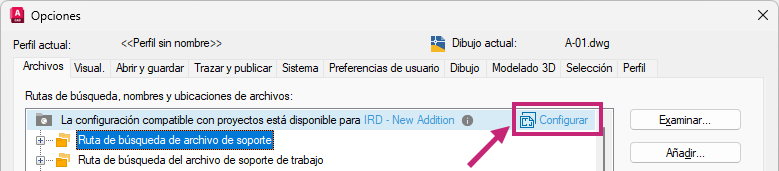
- En el cuadro de diálogo Un solo proyecto, un único conjunto de archivos de soporte, haga clic en Iniciar la configuración.
Haga clic en Introducción si desea obtener información adicional sobre la función Archivos de soporte conectados.
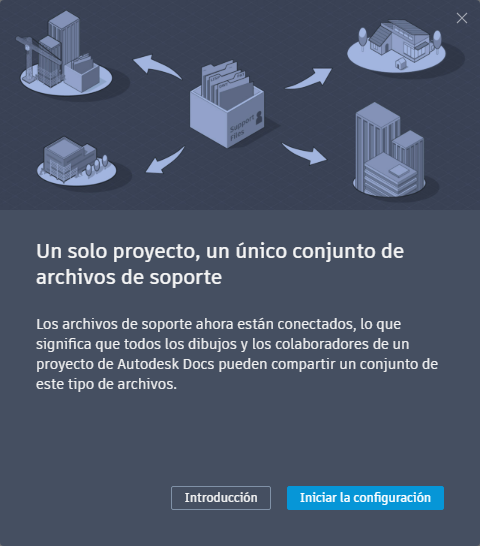
- En la página siguiente, haga clic en Configurar proyecto.
- En la última página, haga clic en Cerrar ventana para volver al cuadro de diálogo Opciones.
- En el cuadro de diálogo Opciones, haga clic en Aceptar.
Para obtener información sobre cómo cambiar las rutas de los archivos de soporte conectados, consulte Para establecer las rutas de los archivos de soporte conectados de un proyecto de Autodesk Docs.